విషయ సూచిక
Microsoft Excel స్ప్రెడ్షీట్లోని ఖాళీ పంక్తులు సాధారణ దృగ్విషయం. వాటిలో చాలా వరకు అనవసరమైనవి మరియు అవి అస్తవ్యస్తమైన స్ప్రెడ్షీట్లో అదనపు స్థలాన్ని తీసుకుంటాయి. ఫలితంగా, వినియోగదారులు Excel నుండి ఆ పంక్తులను దాటవేయవచ్చు. అదృష్టవశాత్తూ, మైక్రోసాఫ్ట్ ఎక్సెల్ స్ప్రెడ్షీట్ నుండి ఖాళీ అడ్డు వరుసలను తొలగించడానికి అనేక ప్రత్యామ్నాయాలను అందిస్తుంది. అయినప్పటికీ, వాటిని పూర్తిగా నివారించడానికి మేము సూత్రాలను ఉపయోగించవచ్చు. ఈరోజు, ఈ పోస్ట్లో, ఫార్ములాలు మరియు ఇతర సాధనాలను ఉపయోగించి ఖాళీ పంక్తులు/వరుసలను Excelలో దాటవేయడానికి మేము ఆచరణాత్మక వ్యూహాలను కనుగొంటాము.
ప్రాక్టీస్ వర్క్బుక్ని డౌన్లోడ్ చేసుకోవచ్చు
మీరు డౌన్లోడ్ చేసుకోవచ్చు కింది డౌన్లోడ్ బటన్ నుండి ప్రాక్టీస్ వర్క్బుక్.
స్కిప్ లైన్స్.xlsx
Excelలో లైన్లను దాటవేయడానికి 4 మార్గాలు
మీరు ఉపయోగించవచ్చు పంక్తులు లేదా అడ్డు వరుసలను దాటవేయడానికి Excel విధులు, తగిన Excel సూత్రాలు మరియు ఇతర Excel సాధనాలు. విభిన్న పరిస్థితులకు అనువైన అన్ని పద్ధతులను తెలుసుకోవడానికి ముందుకు వెళ్దాం.
1. Excel ఫార్ములా స్కిప్ లైన్లు
మన వద్ద అనేకమంది విద్యార్థులు మరియు వారి <1 జాబితా ఉందని అనుకుందాం. తోడు వరుసలలో>IDలు . మేము వాటిని రెండు నిలువు వరుసలుగా విభజించాలనుకుంటున్నాము. ఫలితంగా, మేము వివిధ పద్ధతులను ఉపయోగించి అటువంటి అడ్డు వరుసలను దాటవేస్తాము.
వ్యాసంలోని ఈ భాగంలో, మేము ఈ క్రింది సందర్భాలను చూస్తాము.
1.1 ప్రతి ఇతర వరుసను దాటవేయి
మేము Excel INDEX మరియు ROWS ఫంక్షన్ల కలయికతో కూడిన ఫార్ములాను ఉపయోగిస్తాము. క్రింది సాధారణ దశలను వర్తింపజేయండి.
దశలు:
- మొదటి మరియుఅన్నింటికంటే ముందు, మేము పేర్లు మరియు IDలు అనే రెండు కొత్త నిలువు వరుసలను జోడించాము. మేము జాబితాను ఆ రెండు నిలువు వరుసలుగా విభజించాలనుకుంటున్నాము.

- సెల్ D5 లో, కింది సూత్రాన్ని నమోదు చేయండి:
=INDEX($B$5:$B$16,ROWS($E$5:E5)*2-1) 
- మేము ఇప్పుడు ఫిల్ హ్యాండిల్ ని క్రిందికి లాగుతాము కింది సెల్లను ఒకే ఫార్ములాతో పూరించండి.

- సెల్ E5 లో, కింది సూత్రాన్ని నమోదు చేయండి:
=INDEX($B$5:$B$16,ROWS($E$5:E5)*2) 
- ఈ సారి, మేము అదే ఫార్ములాతో కింది సెల్లను పూరించడానికి ఫిల్ హ్యాండిల్ని క్రిందికి లాగుతాము .

- కాబట్టి, తుది పరిధి ఇలా కనిపిస్తుంది.

🔎 ఫార్ములా ఎలా పని చేస్తుంది?
- $B$5:$B$16: శ్రేణి వాదన
- ROWS($E$5:E5)*2: వరుస సంఖ్య ఆర్గ్యుమెంట్
- ROWS($E$5:E5) = గణన సంఖ్య వరుసలు, ఇలా: $E$5 నుండి E5 రిటర్న్స్ 1;
$E$5 నుండి E6 రిటర్న్స్ 2 మరియు మొదలైనవి .
- ROWS($E$5:E5)*2 =2 అంటే టేలర్ కింద ఉన్న సెల్లు.
ప్రతి ఇతర వరుసను దాటవేయడానికి ప్రత్యామ్నాయ మార్గం:
మీరు <1ని కూడా ఉపయోగించవచ్చు>MOD మరియు ROW ఫంక్షన్లు, ఆపై సరి లేదా బేసి వరుసలను దాటవేయడానికి ఫిల్టర్ ఆదేశాన్ని వర్తింపజేయండి.
దశలు:
- ఖాళీ సెల్లో D5 సెల్
=MOD(ROW(B5),2)ఫార్ములాను నమోదు చేయండి. దిగువ చిత్రాన్ని చూడండి:

- ఇప్పుడు ఫిల్ హ్యాండిల్ని క్రిందికి లాగండి.
- D4<2ని ఎంచుకోండి> సెల్ మరియు ఫిల్టర్ నొక్కండి డేటా ట్యాబ్ క్రింద చిహ్నం.

- సెల్ D4, బాణం క్లిక్ చేయండి, (అన్నీ ఎంచుకోండి) ఎంపికను తీసివేయండి మరియు ఫిల్టర్ బాక్స్లో 1 ఎంచుకోండి. దిగువ చిత్రాన్ని చూడండి:

- పేర్లతో మాత్రమే చివరి చిత్రం ఇక్కడ ఉంది. తదుపరి ప్రయోజనాల కోసం మేము ఆ పేర్లను కాపీ చేయవచ్చు.

1.2 ప్రతి N-వ వరుసను దాటవేయి
మన వద్ద అనేక జాబితా ఉందని ఊహించండి దిగువ అడ్డు వరుసలలో IDలు . కానీ ప్రతి 3వ ID మరియు ప్రతి 5వ ID ని వేరు చేయడానికి మేము వాటిని రెండు నిలువు వరుసలుగా విభజించాలనుకుంటున్నాము. ఫలితంగా, మేము దిగువ జాబితా చేయబడిన పద్ధతులను ఉపయోగించి అటువంటి అడ్డు వరుసలను దాటవేస్తాము.

ఇప్పుడు, మనకు కావలసిన పనిని నిర్వహించడానికి క్రింది దశలను అమలు చేయండి.
దశలు:
- సెల్ D5 లో, కింది సూత్రాన్ని నమోదు చేయండి:
=INDEX($B$5:$B$16,ROWS($E$5:E5)*3) 
- ఈసారి, మేము అదే ఫార్ములాతో తదుపరి సెల్లను పూరించడానికి ఫిల్ హ్యాండిల్ను క్రిందికి లాగుతాము.

- సెల్ E5 లో, కింది సూత్రాన్ని నమోదు చేయండి:
=INDEX($B$5:$B$16,ROWS($E$5:E5)*5) 

- కాబట్టి, చివరి పరిధి ఇలా ఉంటుంది కనిపిస్తుంది.

1.3 విలువ ఆధారంగా పంక్తులను దాటవేయి
మనకు పేర్లు, IDలు , పెద్ద జాబితా ఉందని ఊహించుకోండి. మరియు వారి ఉనికి . అయితే, మాకు ప్రత్యేక కాలమ్లో ప్రస్తుత విద్యార్థుల పేర్లు అవసరం. ఫలితంగా, అటువంటి అడ్డు వరుసలను దాటవేయడానికి మేము క్రింద ఇవ్వబడిన పద్ధతులను ఉపయోగిస్తాముఅందులో “లేదు” .

దశలు:
- సెల్ D5 , కింది సూత్రాన్ని నమోదు చేయండి:
=FILTER(B5:B10,D5:D10="Yes") 
- ఇప్పుడు, మేము డ్రాగ్ చేస్తాము కింది సెల్లను ఒకే ఫార్ములాతో పూరించడానికి హ్యాండిల్ను క్రిందికి పూరించండి.
- పర్యవసానంగా, తుది పరిధి ఇలా ఉంటుంది.

మరింత చదవండి: విలువ ఆధారంగా అడ్డు వరుసలను దాటవేయడానికి Excel ఫార్ములా (7 ఉదాహరణలు)
2. ఫార్ములా కాపీ చేస్తున్నప్పుడు ప్రతి ఇతర పంక్తిని దాటవేయండి
మనకు 1 మరియు 2 సంఖ్యల జాబితా ఉందని ఊహించండి. అయితే, మాకు బేసి వరుసలలో 1 మరియు 2 సంఖ్యల ఉత్పత్తి అవసరం. పర్యవసానంగా, మేము దిగువ జాబితా చేయబడిన పద్ధతులను ఉపయోగించి వరుసలను కూడా దాటవేస్తాము.
దశలు :
- సెల్ E5 లో, నమోదు చేయండి క్రింది ఫార్ములా:
=INDEX($B$5:$B$16,1+2*(ROWS($E$5:E5)-1))*INDEX($C$5:$C$16,1+2*(ROWS($E$5:E5)-1)) 
- ఇప్పుడు, మేము పూరించడానికి ఫిల్ హ్యాండిల్ని క్రిందికి లాగుతాము ఒకే ఫార్ములాతో సెల్లను అనుసరించండి మరియు బేసి అడ్డు వరుసల ఉత్పత్తిని పొందండి.
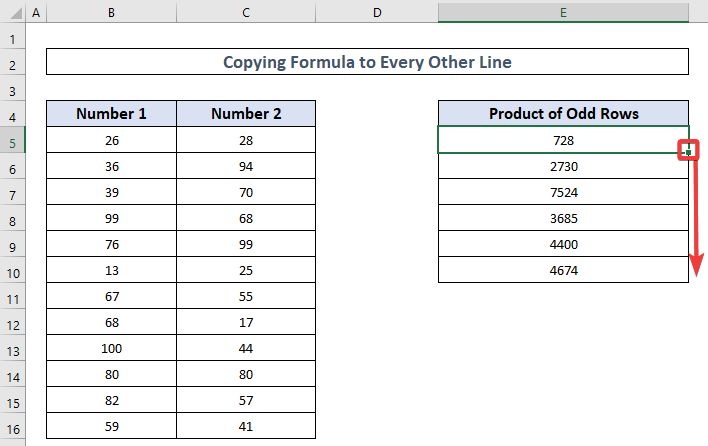
గమనిక:
మేము ఉత్పత్తి ఆపరేషన్ని సులభమైన ఉదాహరణగా ఉపయోగించాము. కానీ మీరు ఉపయోగించడానికి మరింత క్లిష్టమైన సూత్రాన్ని కలిగి ఉండవచ్చు. గుర్తుంచుకోండి, INDEX($B$5:$B$16,1+2*(ROWS($E$5:E5)-1)) ఫార్ములాతో ఇన్పుట్ విలువగా పని చేస్తుంది. కాబట్టి, మీ కేసుతో సరిపోయే విధంగా ఈ భాగాన్ని ఉపయోగించండి. మీరు అలా చేయడంలో విఫలమైతే, వివరాలతో మాకు వ్యాఖ్యానించండి. మేము సహాయం చేయడానికి ప్రయత్నిస్తాము.
మరింత చదవండి: Excel ఫార్ములాలో సెల్లను ఎలా దాటవేయాలి (8 సులభమైన పద్ధతులు)
3. FILTER ఫంక్షన్తో ఖాళీ వరుసలను దాటవేయి
సులభంగాExcel స్ప్రెడ్షీట్ నుండి అన్ని ఖాళీ అడ్డు వరుసలను ఫిల్టర్ చేయండి, మేము FILTER ఫంక్షన్ని ఉపయోగిస్తాము. ఈ ఫంక్షన్ డైనమిక్ శ్రేణిని ఉపయోగిస్తుంది. అంటే, మీరు ఈ ఫంక్షన్ను ఒక సెల్లో అమలు చేస్తే, అది ఫార్ములా ఫలితం ఉండాల్సిన అన్ని అనుబంధిత సెల్లను స్వయంచాలకంగా కవర్ చేస్తుంది. ఇప్పుడు, దీన్ని చేయడానికి క్రింది విధానాలను అనుసరించండి.
దశలు:
- సెల్ H5లో, కింది సూత్రాన్ని నమోదు చేయండి:
=FILTER(B5:F13,(B5:B13"")*(C5:C13"")*(D5:D13"")*(E5:E13""))
🔎 ఫార్ములా ఎలా పని చేస్తుంది?
- (B5:B14””) = ఖాళీ సెల్ల కోసం B నిలువు వరుసను ధృవీకరిస్తుంది.
- (C5:C14””) =Cలోని ఖాళీ కణాల కోసం శోధించండి నిలువు వరుస.
- (D5:D14””) = కాలమ్ D.లో ఖాళీ గడిని గుర్తిస్తుంది.
- (E5:E14””) = ఏదైనా ఖాళీ సెల్ల కోసం నిలువు వరుస Eలో కనిపిస్తుంది.
- చివరిగా, ఫార్ములా ఖాళీ సెల్లు లేని అడ్డు వరుసలను నిర్వహించడం ద్వారా అన్ని ఖాళీ కణాలను తొలగిస్తుంది.

- కాబట్టి, తుది పరిధి ఇలా ఉంటుంది.

మరింత చదవండి: ఖాళీగా ఉంటే VLOOKUPతో తదుపరి ఫలితానికి స్కిప్ చేయండి సెల్ ఉంది
4. ఫిల్ హ్యాండిల్ టూల్తో లైన్లను దాటవేయి
ఎక్సెల్లో డేటాతో వ్యవహరించేటప్పుడు, వినియోగదారులు ప్రతి ముఖ్యమైన అడ్డు వరుస తర్వాత నకిలీ లేదా అవాంఛనీయ అడ్డు వరుసలను చూడవచ్చు. అవసరమైన డేటాను మాత్రమే డూప్లికేట్ చేస్తూ ప్రతి ఇతర అడ్డు వరుసను ప్రత్యేక ప్రాంతానికి కాపీ చేయడానికి అనేక పద్ధతులు ఉన్నాయి.
దశలు:
- ఫార్ములా టైప్ చేయండి = B5 H5 లో కాపీ చేయవలసిన పరిధిలోని మొదటి సెల్ను సూచిస్తుందిడూప్లికేట్ చేయడానికి అడ్డు వరుసల కుడి వైపున ఖాళీ సెల్.

- పరిధిలోని మొదటి అడ్డు వరుస నుండి మొత్తం సమాచారం పూరక హ్యాండిల్ను లాగిన తర్వాత ప్రదర్శించబడుతుంది. నిలువు వరుసలు.

- దృష్టాంతంలో చూసినట్లుగా, మొదటి అడ్డు వరుసను అలాగే దాని కింద ఉన్న ఖాళీ అడ్డు వరుసను హైలైట్ చేయండి. పరిధిని ఆటోఫిల్ చేయడానికి ఫిల్ హ్యాండిల్పై మౌస్తో క్రిందికి లాగండి.

- కాబట్టి, ఇది మనకు అవసరమైన చివరి పరిధి. 15>

మరింత చదవండి: Excelలో సెల్ ఖాళీగా ఉంటే తదుపరి సెల్కి ఎలా దాటవేయాలి (5 సులభమైన మార్గాలు)
ముగింపు
కాలానుగుణంగా, వినియోగదారులు స్ప్రెడ్షీట్ల నుండి ఖాళీ అడ్డు వరుసలను తొలగించాల్సి రావచ్చు. అదృష్టవశాత్తూ, మైక్రోసాఫ్ట్ ఎక్సెల్ మునుపటి విధానాలలో చూసినట్లుగా అనేక రకాల ఎంపికలను అందిస్తుంది. ఆ సూచనలను అనుసరించడానికి సంకోచించకండి మరియు మీ స్వంత అభ్యాసం కోసం ఉపయోగించడానికి వర్క్బుక్ని డౌన్లోడ్ చేసుకోండి. దయచేసి ExcelWIKI ని సందర్శించండి మరియు ఏవైనా ప్రశ్నలు, సమస్యలు లేదా సిఫార్సులను వ్యాఖ్యల పెట్టెలో పోస్ట్ చేయండి.

